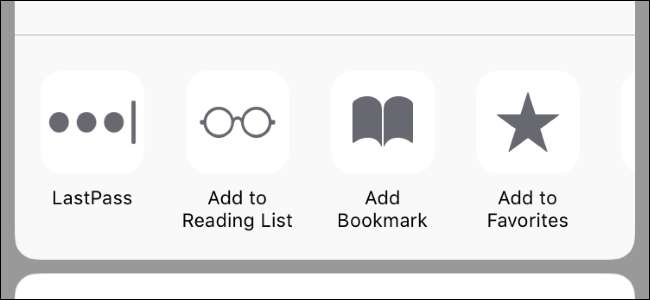
Кожен повинен використовувати менеджер паролів , а також сторонні менеджери паролів, як LastPass , 1Пароль , або Дашлейн працювати на iPhone або iPad краще, ніж ви думаєте. Ви можете безпосередньо автоматично заповнювати паролі на веб-сайтах та в додатках за допомогою дії спільного аркуша. Це просто приховано за замовчуванням.
ОНОВЛЕННЯ: Якщо у вас iOS 12, є нова та вдосконалена інтеграція менеджера паролів, яка неймовірно проста у використанні.
Ваш iPhone або iPad пропонує інтегрований автозаповнення пароля - - теж ... поки ви використовуєте брелок Apple для своїх паролів. Safari запропонує вам запитати, чи хочете ви зберегти пароль під час введення на веб-сайті, а також деякі сторонні програми. Ви можете переглянути ці паролі в меню "Налаштування"> "Облікові записи та паролі"> "Паролі додатків та веб-сайтів". Однак наведені нижче прийоми допоможуть вам використовувати сторонні менеджери паролів.
Заповніть паролі в Safari та Web Views
ПОВ'ЯЗАНІ: Чому слід використовувати менеджер паролів та як розпочати
Сторонні менеджери паролів працюють у Safari, Chrome, Firefox та будь-яких інших програмах, що використовують "веб-перегляд", що відображає веб-сторінку. На відміну від настільних браузерів, це автозаповнення не відбувається автоматично. Вам потрібно натиснути кнопку, щоб автоматично заповнити свої облікові дані, що є добре для безпеки , у будь-якому разі.
Для цього перейдіть на сторінку входу на веб-сайті, де ви хочете ввести ім’я користувача та пароль, і натисніть кнопку “Поділитися”. Наприклад, у Safari кнопка Поділитися знаходиться внизу екрана. У Chrome натисніть кнопку чоловіків, а потім натисніть кнопку "Поділитися" у верхньому лівому куті меню.
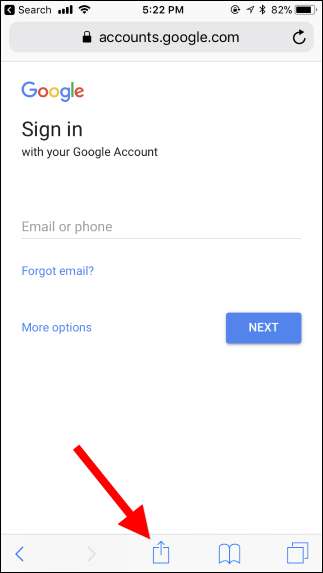
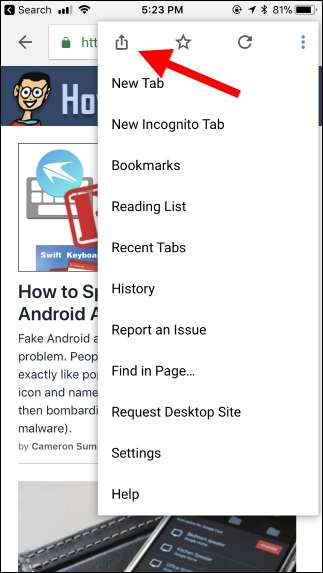
ПОВ'ЯЗАНІ: Як налаштувати меню спільного доступу до iOS
Спочатку вам потрібно буде увімкнути дію аркуша спільного використання перш ніж ви зможете його використовувати. Після того, як ви зробите це один раз, це стане легкодоступним у майбутньому. Для цього прокрутіть праворуч у другому рядку піктограм і торкніться “Більше”.
Знайдіть дію вашого менеджера паролів і ввімкніть його. Можливо, вам доведеться прокрутити вниз, щоб знайти його. Ви можете доторкнутися до рукоятки та рухати пальцем, щоб змінити порядок дій у списку. Наприклад, якщо перетягнути тут дію вашого менеджера паролів у верхню частину списку, вона з’явиться в лівій частині списку дій на аркуші та стане простішою для доступу без потреби прокрутки.
Якщо ви не бачите дії менеджера паролів у цьому списку, спочатку потрібно встановити програму менеджера паролів із App Store. Поки додаток встановлено, його дія відображатиметься як опція, яку ви можете ввімкнути.
Після закінчення натисніть "Готово".
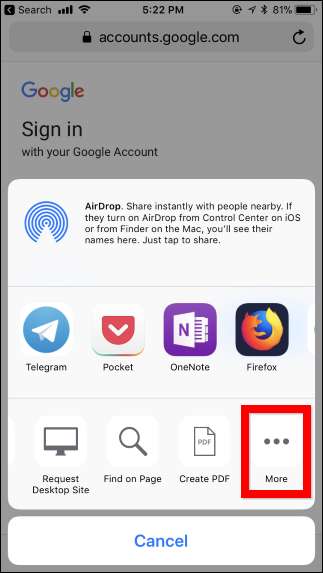

Тепер ви можете торкнутися значка менеджерів паролів на аркуші спільного доступу, щоб розпочати автоматичне заповнення. Менеджер паролів спочатку автентифікує вас, як якщо б ви відкрили його програму. Наприклад, LastPass може використовувати Touch ID або Ідентифікатор обличчя для цього.
Після автентифікації ви зможете вибрати логін. Він покаже вам логіни, які відповідають поточному веб-сайту, доступному у вашому веб-браузері, тому ви можете вибрати бажаний обліковий запис, якщо у вас є кілька. Торкніться облікового запису, і облікові дані автоматично заповняться на поточній сторінці.
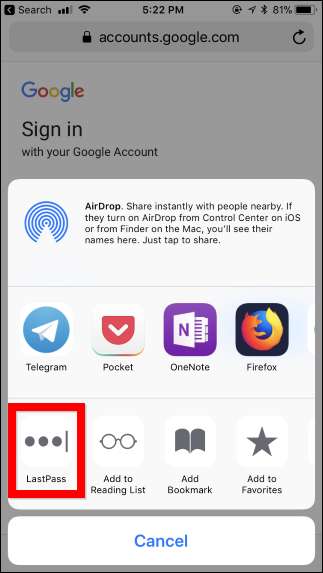
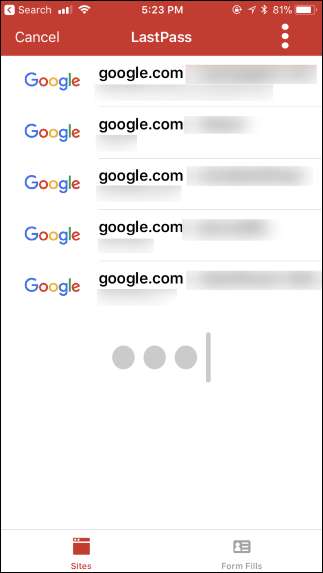
Заповніть паролі в інших програмах
Ці дії менеджера паролів також працюють у деяких інших програмах, але лише якщо розробник додатка додав кнопку для підтримки сторонніх менеджерів паролів.
Якщо програма підтримує ваш менеджер паролів, ви побачите замкову щілину або піктограму замка в полі пароля або поруч із ним. Торкніться його, і ви зможете вибрати дію менеджера паролів для автоматичного заповнення імені користувача та пароля, пов’язаних із програмою, так само, як це можна було зробити у вашому браузері.
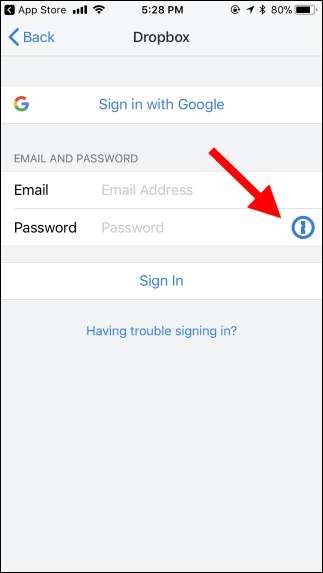
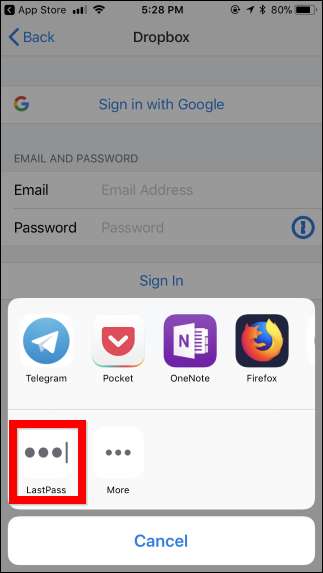
Якщо ви не бачите цієї піктограми, вам доведеться або вручну ввести своє ім’я користувача та пароль, або скопіювати та вставити їх із програми керування паролями.







